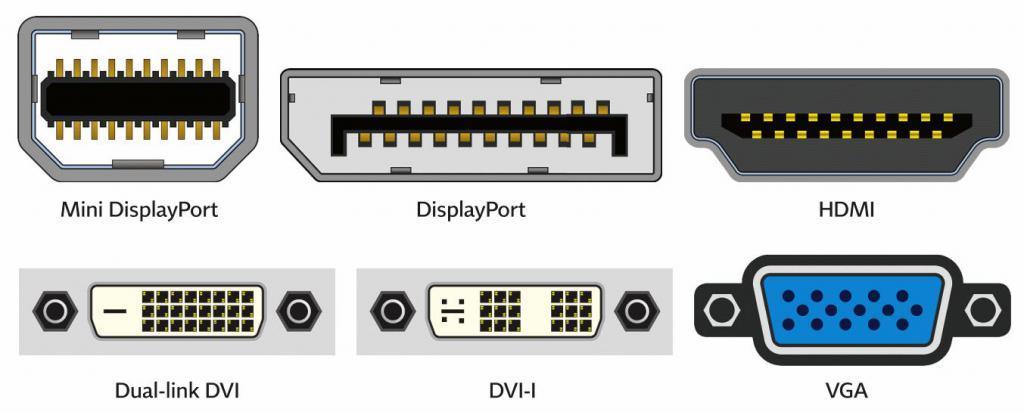цветовые профилиНавигация по записям
Содержание:
В какой цветовой модели работают фотографы
Печатники, полиграфисты и дизайнеры в основном имеют дело с устройствами вывода, работающими в цветовой модели CMYK (печатные машины различного типа). Корректная конвертация изображений из одной цветовой модели в другую — это очень большая и сложная тема. К счастью, большинство фотографов сталкивается с ней лишь при печати фотокниг офсетным методом (а с появлением услуг печати фотокниг на фотобумаге и это происходит все реже), да и в этом случае работу по подготовке макета для печати в типографии обычно берет на себя дизайнер.
Таким образом, для большинства фотографов вся битва с цветом и профилями разворачивается внутри цветовой модели RGB.
Обычно фотограф сталкивается с цветовой моделью RGB и проблемой выбора цветового пространства и соответствующего ему профиля при:
- фотосъемке;
- RAW-конвертации;
- работе в редакторе;
- печати фотографий (несмотря на то, что сама печать все равно происходит в CMYK, в печать на домашнем принтере или в минилаб все равно отправляется файл в цветовой модели RGB).
Где хранятся цветовые профили
В соответствующих системных папках:
Windows 98/МЕ
— Windows/system/colorWindows 2000/XP
— Windows/system32/spool/drivers/colorWindows 7/8/10
— Windows/System32/spool/drivers/color
Mac OS X
— Library/ColorSync/Profiles
GNU/Linux
— usr/local/share/color/icc — usr/share/color/icc — var/lib/color/icc — usr/local/share/icc
Для правильного применения профилей необходимо вначале их туда поместить.
Примечание. После каждого добавления файла (или файлов) ICC-профилей в системные папки необходимо перезапускать работающее программное приложение, в котором производится управление цветом, для того, чтобы вновь записанные профили стали доступны для просмотра и применения.
Проверка программного обеспечения на предмет использования системы управления цветом
Часто возникает ситуация, когда одно и тоже изображение выглядит по другому в разных программах, даже на одном и том же компьютере и мониторе. Такое происходит из-за того, что не все программы используют встроенный цветовой профиль изображения и/или установленный профиль монитора, или делают это неправильно.
Для проверки работы программы со встроенными цветовыми профилями изображений, нужно использовать два изображения, которые доступны по следующим ссылкам: с матричным, и с табличным цветовым профилем соответственно. После открытия их для просмотра в нужной программе возможны два результата:
Если мы видим на экране неестественные цвета тестового изображения (как в левой части предыдущего рисунка) — данная программа не учитывает встроенный профиль изображения и не может обеспечить точной работы с цветом. Если изображения визуализируется правильно (правая часть рисунка) — значит программа корректно применяет соответствующий тип цветового профиля изображения. Если одно из изображений отображается правильно, а другое нет, это означает, что тестируемая программа не умеет пользоваться цветовыми профилями определённого типа.
Для правильного воспроизведения изображений на экране, программное обеспечение должно корректно использовать не только цветовые профили изображений (как в предыдущем тесте), но и профиль монитора, который получают с помощью спектрофотометра или колориметра во время процедуры калибровки монитора.
Для проверки работы программного обеспечения с установленным цветовым профилем монитора, выполните следующие шаги (данный тест предназначен только для ОС Windows и Linux, поскольку в Mac OS X профиль монитора применяется всеми программами по умолчанию):
- Установите и назначьте монитору профиль, который можно загрузить по этой ссылке (инструкции, как это сделать можно найти здесь, данный профиль имеет название «Video card gamma table and color management test profile (greenish — purplish)») изображения всех элементов интерфейса должно приобрести сильный зелёный оттенок.
- Перезагрузите программу, которую проверяете.
- Откройте в ней любое изображение
- Если изображение выглядит естественно (причём элементы интерфейса программы в дальнейшем имеют зелёный оттенок) — данное ПО корректно работает с профилем монитора:
Если изображение имеет выраженный зелёный оттенок, как и элементы интерфейса программы, значит данное ПО не учитывает профиль монитора (и скорее всего встроенный профиль изображения также): - Не забудьте установить правильный цветовой профиль монитора назад вместо тестового и перезагрузить приложение.
Рекомендуем всегда просматривать изображения с помощью программного обеспечения, которое имеет систему управления цветом, что позволит предсказуемо воспроизводить их на различных устройствах.
В этом разделе выкладываются инструкции по применению RGB цветовых профилей.
Эти инструкции НЕ ДЛЯ ПОСТРОЕНИЯ профиля, а для печати изображений с ПРИМЕНЕНИЕМ уже ПОСТРОЕННЫХ RGB ЦВЕТОВЫХ ПРОФИЛЕЙ.
| Версия профиля *¹ | Версия OS | Печатаем из программы | Марка принтера (жмём здесь!) |
Видео инструкция |
| X-Rite-Lab (Универсальный) | Windows 7, 8, 10 | Photoshop 7, CS, CS2, CS3, CS4, CS5, CC | Epson ФОРМАТ А4 + часть А3 | |
| X-Rite-Lab (Универсальный) | Windows 7, 8, 10 | Photoshop 7-CC. Relative Colorimetric | Epson ФОРМАТ А4 + часть А3 | |
| X-Rite-Lab (Универсальный) | Windows 7, 8, 10 | Picasa 3.9 от Goggle | Epson ФОРМАТ А4 + часть А3 | |
| X-Rite-Lab (Универсальный) | Windows 7, 8, 10 | Фото на документы Профи 8.0 (AMS Software) | Epson ФОРМАТ А4 + часть А3 | |
| X-Rite-Lab (Универсальный) | Windows 7, 8, 10 | Фото на документы от Пономаренко (v 7-70) | Epson ФОРМАТ А4 + часть А3 | |
| X-Rite-Lab (Универсальный) | Windows 7, 8, 10, WIN XP | Стандартный просмоторщик Windows 7, 8, 10 | Epson ФОРМАТ А4 + часть А3 | |
| ICM=OFF | Windows 7, 8, 10 | Photoshop CS, CS2, CS3, CS4, CS5, CC (полноценный) | Canon, HP, EPSON | |
| ICM=OFF | Windows 7, 8, 10 | Photoshop CS, CS2, CS3, CS4, CS5, CC | Canon MG7540 | |
| ICM=OFF | Windows 7, 8, 10 | Photoshop CS, CS2, CS3, CS4, CS5, CC | Epson ФОРМАТ А4 + часть А3 (Справочно) | |
| ICM=OFF | Windows 7, 8, 10 | Qimage 2009 | Epson ФОРМАТ А4 + часть А3 | |
| ICM=OFF | Windows 7, 8, 10 | Фото на документы от Пономаренко (v 7-70) | Epson ФОРМАТ А4 + часть А3 | |
| ICM=OFF | Windows 7, 8, 10 | Фото на документы от Пономаренко (v 3.0f) | Epson ФОРМАТ А4 + часть А3 | |
| ICM=OFF | Windows 7, 8, 10 | Любые. | ПЛОТТЕР Epson + часть А3 | |
| ICM=OFF | Windows 7, 8, 10 | Corel Draw X3 | ПЛОТТЕР, принтер Epson | |
| ICM=OFF | Windows 7, 8, 10 | Любые. | EPSON R800 | |
| AdobeRGB+Gamma 2.2 | Windows 7, 8, 10 | Photoshop CS, CS2, CS3, CS4, CS5, CC | ПЛОТТЕР Epson SC-T7200 | |
*¹ Для принтеров, плоттеров EPSON существует два ПРИНЦИПИАЛЬНО отличающихся способа построения цветовых профилей:
- Первый «Универсальный», он же «Осветлённый», он же «X-Rite-Lab» профиль.
- Второй «ICM=OFF» (отключённое управление цветом).
- Третий «Adobe RGB + Gamma 2.2», но лучше построить двух шаговый цветовой профиль, это будет надёжнее и лучше по качеству!
В зависимости от того, в каком режиме вам построили цветовой профиль, в том режиме (первый столбец таблицы) вы его и применяете! Цветовые профили построенные у нас, в названии имеют маркировку (режим построения цветового профиля) «ICM=OFF» или «X-Rite-Lab». Подробнее в статье.
В целом логика такова. Цветовой профиль где то должен быть применён. То есть какая то из программ должна сделать преобразования, перерасчёт цветовых координат (пересчитать каждый цветной пиксель вашей картинки). Это или драйвера самого принтера или сама программа (типа Фотошоп, Corel, ACDSee, Lightroom … ) или блок управления цветом в Windows.
Получается, что в зависимости от того где мы применяем цветовой профиль, у нас драйвера при печати настраиваются по разному. Но конечный результат один — цвета вашего изображения будут пересчитаны и отправлены на печать.
Так, если мы применили RGB цветовой профиль в фотошопе, то драйвера вашего принтера должны быть настроены так же как и при печати тестовых шкал. А вот если мы в PhotoShop дали команду, «Цветом управляет принтер», то настройки драйверов вашего принтера, в большинстве случаев, будут совсем другие, чем при печати тестовых шкал!
И вот в этих мелочах как раз и кроется частый подвох, который приводит к «неправильным цветам при печати».